 El usuario puede proteger sus archivos con un ‘software’ de encriptación gratuito en apenas 10 minutos
El usuario puede proteger sus archivos con un ‘software’ de encriptación gratuito en apenas 10 minutos
Una memoria USB en un ordenador que puede ser protegida con contraseña.
¿Quién no se ha llevado las manos a la cabeza al no encontrar un USB con archivos personales? Es habitual dejárselo enchufado en un ordenador, guardarlo en un bolsillo cualquiera o incluso olvidarlo al ir a imprimir en una fotocopiadora. Es posible almacenar en él desde simples apuntes de clase hasta el trabajo de fin de grado, datos bancarios, documentos de la oficina o fotografías y vídeos personales. Para no sufrir un disgusto al dejar expuestos los datos de un pen drive o un disco duro externo, es posible protegerlos con una contraseña.
Hay varios programas que permiten hacerlo. Uno de ellos es VeraCrypt, un software de encriptación gratuito compatible con los sistemas operativos Windows, Mac OS y Linux. Aunque el proceso necesario para poner la contraseña pueda parecer un poco técnico a primera vista, apenas se tarda 10 minutos en hacerlo siguiendo los siguientes pasos.
El primer lugar hay que descargar e instalar el programa. Para ello, hay que buscar “VeraCrypt” en Google y seleccionar la opción de descarga adecuada en función del sistema operativo del ordenador. Una vez descargado e instalado, hay que conectar el USB o el disco duro al PC y abrir el programa. Para que el proceso sea más sencillo, es recomendable realizarlo con el USB totalmente vacío. Es decir, hacer en otro dispositivo una copia de los archivos que queramos conservar.
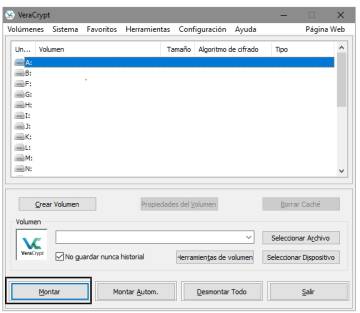
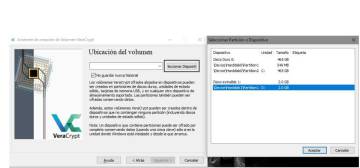
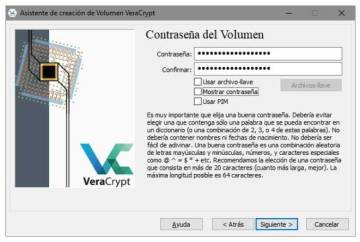
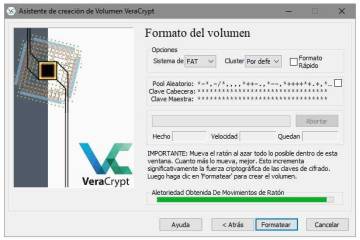
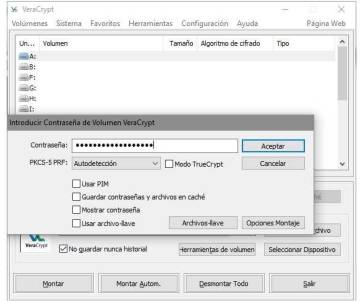
A continuación aparecerá en una lista el USB que está conectado. Al hacer doble clic en él, se abrirá el dispositivo y es posible ver, añadir o suprimir los ficheros que hay dentro del mismo. Por último, para desconectar el USB se debe clicar en la opción “desmontar todo” que aparece en la ventana del programa VeraCrypt. Para quitar la contraseña, basta con hacer clic con el botón derecho en el acceso directo al USB y elegir la opción “formatear”.
Contraseñas para un USB en Mac Os y Linux
Pese a que este programa es compatible con Windows, Mac OS y Linux, los dos últimos sistemas operativos permiten hacerlo de forma más simple sin necesidad de descargar ningún programa. En el caso de Mac OS, hay que hacer clic con el botón derecho sobre el acceso directo que aparece en el escritorio al conectar la memoria externa. Entre las opciones que aparecen, hay que elegir la opción “encriptar” e introducir la contraseña.
En Linux, también hay que hacer clic con el botón derecho sobre el acceso directo que aparece en la barra lateral izquierda de la pantalla y escoger la opción “formatear volumen”. En la siguiente ventana, se muestra la opción de “cifrado” para poner una contraseña a la memoria externa.
Fuente:https://elpais.com/tecnologia/2018/12/10/actualidad/1544434764_789610.html


Sé el primero en comentar en «Cómo poner una contraseña a un USB o a un disco duro externo»